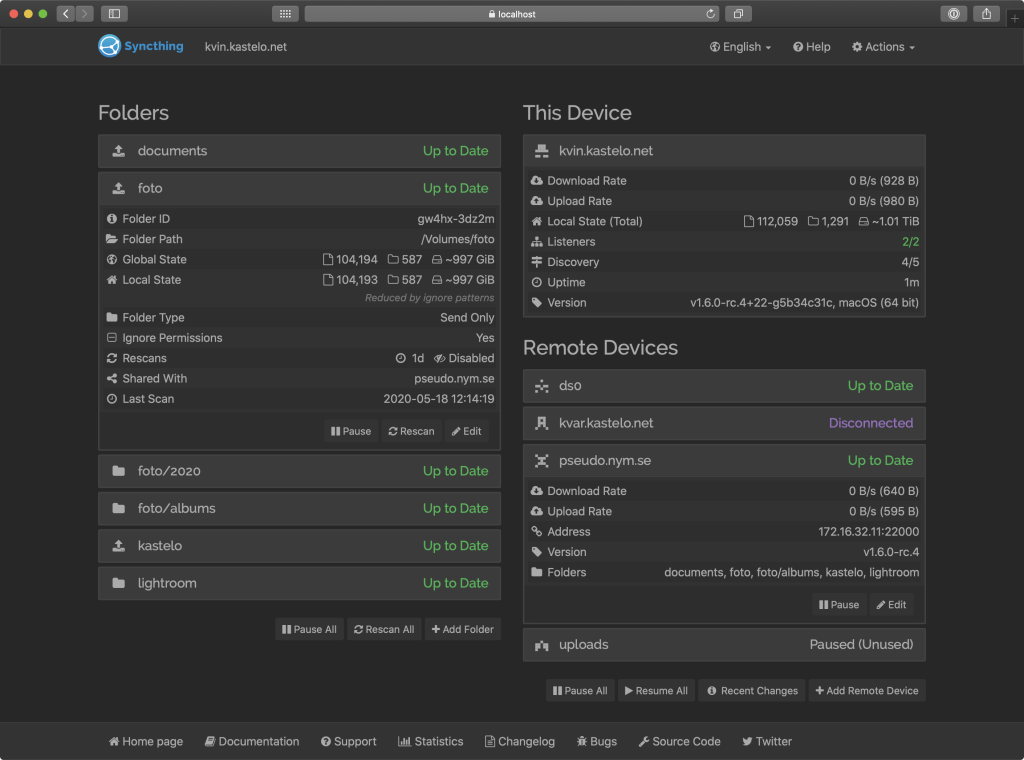Imaginez y’a des gens qui s’amusent régulièrement à tenter d’exporter leurs photos, vidéos et documents récupérés depuis leur téléphone pour tenter de s’en servir sur un ordi, ou un autre, et à avoir du mal à retrouver leurs documents quand ils en ont besoin. Qui pestent contre le protocole MTP qui n’est pas capable d’utiliser pleinement la rapidité d’un cable USB. Qui finissent pas utiliser Wifi File Transfer pour copier leurs fichiers du téléphone vers leur ordi, ou qui trouvent ça trop galère et du coup se disent que refiler tout à un bon gros GAFAM est une solution pérenne, haha ! Alors que les GAFAMS n’ont de cesse de tuer les uns après les autres leurs services de surveillance.
Alors qu’il suffit d’avoir sa propre gestion de fichiers syncronisés chez soi en pair à pair, par exemple avec Syncthing, ou un nextcloud chez des CHATONS.
Pour Nextcloud
Il vous faudra:
- un compte nextcloud sur un serveur
- l’appli client nextcloud sur votre téléphone, connecté à votre compte serveur
- avoir l’upload automatique activé depuis votre téléphone, et ce même si vous n’avez pas le wifi connecté (voir dans les paramètres d’upload automatique de l’appli mobile)
- avoir le client nextcloud installé sur un ordinateur, connecté à votre compte serveur
Pour Syncthing
Il vous faudra:
- faire marcher syncthing sur votre ordi
- faire marcher syncthing sur votre ordiphone
- configurer les dossiers à faire syncroniser
- appairer les deux identifiants de syncronisation
- accepter la syncronisation sur les deux appareils, choisir les dossiers concernés
et tadam, vos photos, vidéos et documents seront téléchargés sur votre ordi. Vérifiez dans les paramètres que l’envoi vers le serveur nextcloud se fait même si vous n’êtes pas connecté au wifi.
Une fois l’upload fait automatiquement vous aurez vos médias téléchargés dans votre dossier Nextcloud sur votre ordi, par défaut dans votre dossier de /home/mon_utilisateur/Nextcloud/InstantUpload. Ce dossier de destination est bien sûr modifiable, tout comme votre client Nextcloud vous permet de syncroniser plusieurs dossiers différents, de ne pas forcément tout syncroniser de ce qui se trouve sur votre serveur Nextcloud, et pas forcément dans le dossier /home/mon_utilisateur/Nextcloud. Mais bon, pour garder l’exemple simple on va prendre les paramètres par défaut.
J’ai un dossier pour mes photos et vidéos à ranger, il me suffit de déplacer automatiquement les médias récupérés depuis le dossier InstantUpload vers celui ci, de les renommer automatiquement pour suivre ma convention de nommage avec des tags, et de les déplacer dans le dossier annuel. ça se fait très simplement avec un seul fichier de script bash, qui est exécuté toutes les 5 minutes sur mon ordinateur d’archivage.
Comme le dossier InstantUpload distingue dans des sous dossiers les médias que j’ai capturé par mon téléphone et ceux que j’ai téléchargé, je peux les ranger automatiquement avec un simple couper-coller fait par la commande mv (move). Je pourrai mettre des descriptions et des tags ultérieurement avec mon gestionnaire de photos scriptable Geequie, avec mes raccourcis clavier configurés via ma procédure d’installation de gestion de fichiers.
Le meilleur moyen d’éviter que le bazar soit partout, c’est de le concentrer dans un seul dossier. Donc pour tous les autres trucs que je récupère sur mon téléphone, je peux les envoyer dans mon dossier de bazar.
Ne reste plus qu’a se consacrer un peu de temps à autre, via un rappel d’agenda par exemple ou une revue hebdomadaire (coucou la méthode GTD) à faire disparaître le bazar, soit en truc rangé, soit dans le néant comme le conseille Marie Kondo.
le fichier de crontab:
#Ansible: run nextcloud workflows of tykayn */5 * * * * /bin/bash ~/Nextcloud/ressources/workflow_nextcloud/cronjob_nextcloud.sh
et le script cronjob_nextcloud.sh qui utliise les autres outils présentés précédemment pour faire de l’archivage:
# back pictures to ARCHIVE_SYNCABLE
logDate 'copy of Nextcloud InstantUpload photos'
mv ~/Nextcloud/InstantUpload/Camera/* "$PHOTOS_TO_DISPATCH" | tee -a $LOG_FILE_BACKUP 2>&1
mv ~/Nextcloud/inbox/instantUpload/* "$PHOTOS_TO_DISPATCH" | tee -a $LOG_FILE_BACKUP 2>&1
#mv ~/Nextcloud/inbox/instantUpload "$PHOTOS_TO_DISPATCH" | tee -a $LOG_FILE_BACKUP 2>&1
guessfilename "$PHOTOS_TO_DISPATCH/$CURRENT_YEAR*"
cd $PHOTOS_TO_DISPATCH
move2archive --archivepath=$PHOTOS_FOLDER "$CURRENT_YEAR*"
echo ' ' >> $LOG_FILE_BACKUP_DATES
echo "### ${today} medias in $ARCHIVE_SYNCABLE/photos/$CURRENT_YEAR" >> $LOG_FILE_BACKUP_DATES
ls -l "$ARCHIVE_SYNCABLE/photos/$CURRENT_YEAR" | wc -l | tee -a $LOG_FILE_BACKUP 2>&1
Secouez le tout avec une mise en archive chiffrée par borg backup, syncronisez avec des supports distants, et voilà qui est automatiquement rangé.